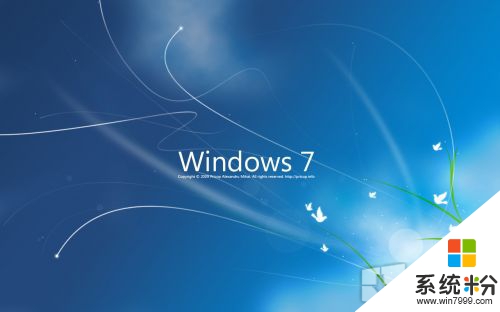時間:2015-04-16 來源:互聯網 瀏覽量:
在windows 8 Metro應用時如何切換首先是需要開啟應用切換選項中的允許在最近使用的應用之間切換,同時還可以開啟“當我從左邊源向中間輕掃時,直接切換到最近使用的應用”功能。
A、用鼠標直接切換
在windows 8係統中,需要切換Metro應用時,還可以將鼠標移至桌麵左上角,當出現最近使用的應用預覽小窗口時,若是要切換至該應用,可以直接點擊一下,即可切換至該應用窗口。
若是要切換其他Metro應用,可以將鼠標直接沿桌麵左側繼續向下,可以看到最近使用的其他應用預覽小窗口,將鼠標移至需要切換的Metro應用預覽小窗口並點擊該預覽小窗口時,即可切換至該應用窗口。
B、采用Win+Tab組合鍵
大家都知道,在Vista和Win7中按下 Win + Tab,會看到一種3D效果的程序窗口切換效果。當然在windows 8係統中也可以,用戶還可以用Win+Tab組合鍵直接切換windows 8係統Metro應用。當同時按Win+Tab組合鍵時,在桌麵左側會顯示一個側邊欄,在側邊欄中會顯示最近已打開的Metro應用預覽小窗口。
Win+Tab組合鍵切換Metro應用
每按一次Tab鍵,即可切換一次應用預覽小窗口,直至切換至需要的Metro應用預覽小窗口時,鬆開Win鍵,即可切換至該應用窗口。
C、采用Alt+Tab組合鍵
Alt+Tab作為傳統的應用切換組合鍵,在windows 8係統中,依然實用,不僅可以切換Windows係統中的常規應用,同時還可以切換Metro應用。
Alt+Tab組合鍵切換應用
在按Alt+Tab組合鍵時,係統中常規應用和Metro應用的預覽小窗口會一起出現在桌麵中間,每按一次Tab鍵,即可切換一下應用預覽小窗口。當切換至需要的應用預覽小窗口時,鬆開Alt鍵,即可切換至該應用窗口。